سنعلمك في هذا القسم كيفية تثبيت PHP وتكوين php
1. قم بتثبيت PHP
يحتوي PHP في الواقع على جزأين: php وphp-fpm. إذا قمت فقط بتنفيذ apt-get install php، فسيتم تثبيت apache افتراضيًا، لذلك يحتاج أمرنا إلى تثبيت php فقط وphp-fpm متسقان، ونحن نستخدم إصدار php7.2 هنا، والأمر كما يلي:
الرابطة بين getinstallphp7.2php7.2-fpm
ثم أدخل y وفقًا للمطالبة للتأكيد
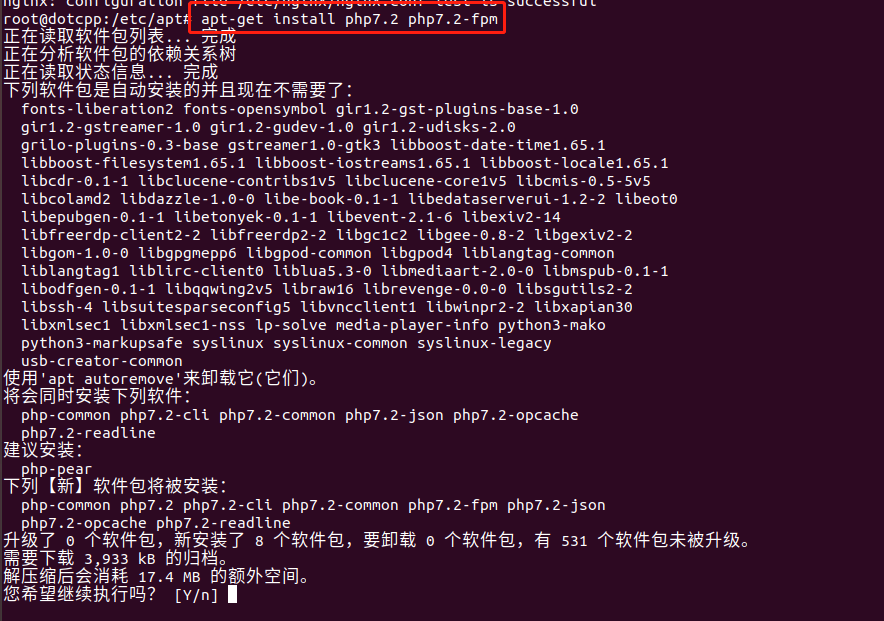
بعد فترة سيتم الانتهاء من تثبيت PHP، وبعد ذلك نقوم بتنفيذ الأمر php -v لعرض معلومات رقم الإصدار المثبت، كما هو موضح في الشكل:

كما هو موضح في الصورة أعلاه، فهذا يعني أننا قمنا بتثبيت ملف php بنجاح.
2. تكوين PHP
1. افتح أولاً ملف التكوين الافتراضي ضمن /etc/nginx/sites-available/
cd/etc/nginx/sites-available/videodefault
ابحث عن وحدة الموقع ~.php في ملف التكوين، كما يلي

قم أولاً بإلغاء تعليق السطرين الأول والأخير من الموقع ~.php، ثم قم بالتعديل
fastcgi_pass unix:/var/run/php/php7.0-fpm.sock;
في هذه الجملة، قم بتغيير 7.0 إلى 7.2 وقم بإلغاء التعليق عليها.
وأضف ثلاث جمل في النهاية:
fastcgi_split_path_info^(.+.php)(/.*)$;includefastcgi_params;fastcgi_indexindex.php;
النسخة المعدلة هي كما يلي:

2. قم بتعديل الملف /etc/php/7.2/fpm/pool.d/www.conf، وافتحه باستخدام الأمر vi، وابحث عن الجملة استمع = /run/php/php7.2-fpm.sock
ثم قم بتغييره إلى استمع=/var/run/php/php7.2-fpm.sock كما يلي:

3. قم بتعديل الملف /etc/php/7.2/fpm/php.ini
بعد العثور عليها وفتحها، ابحث عن الجملة cgi .fix_pathinfo=1، وقم بإلغاء التعليق عليها، وقم بتغيير 1 إلى 0. والنتيجة النهائية هي كما يلي:

4. قم بتعديل الملف /etc/nginx/fastcgi_params
بعد الفتح، قم بإلحاق المحتوى التالي في النهاية:
fastcgi_paramSCRIPT_FILENAME$document_root$fastcgi_script_name;

3. اختبار التكامل بين nginx وphp
قم بإنشاء ملف test.php في الدليل /var/www/html واكتب الكود التالي:
<?phpechophpinfo();
بعد الحفظ ندخل إلى المتصفح ونفتح 127.0.0.1/test.php لنرى صفحة php كما يلي:
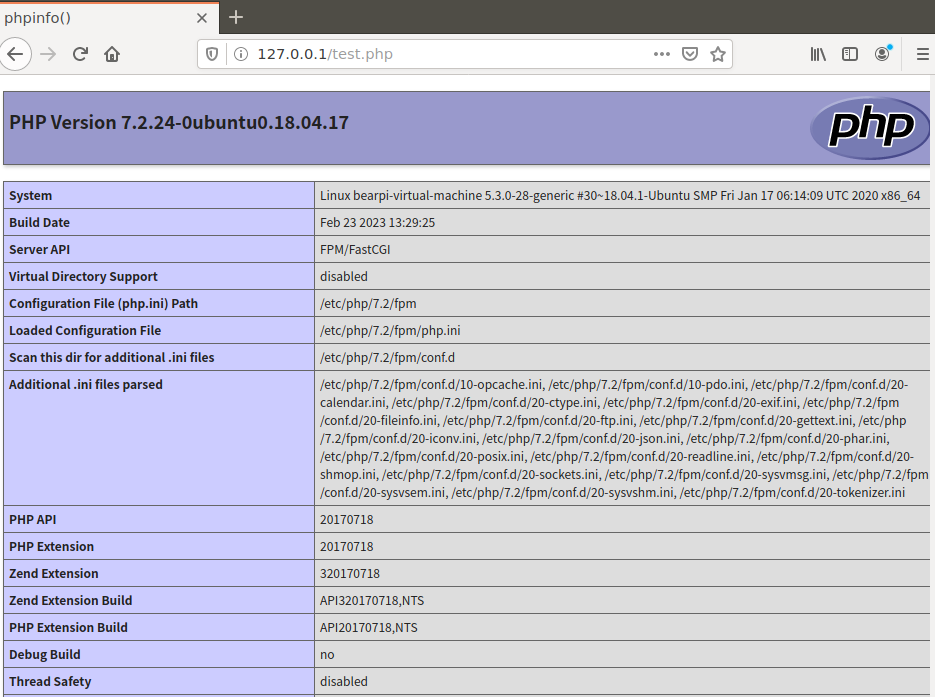
إذا لم يسري مفعوله، فيمكنك تنفيذ إعادة تحميل nginx -s لإعادة تحميل ملف التكوين أو إعادة تشغيل خدمة nginx لإعادة تشغيل nginx ليصبح ساري المفعول.